win7操作系统下怎么卸载安装的软件|Win7系统安装软件时提示“未知发布者”怎么解决?
 喵喵
喵喵一、win7操作系统下怎么卸载安装的软件
我们大家都会用电脑,但是当我们的电脑软件不想用了,我们可能就是在桌面上直接删掉就完事了,以为这样就没有事了,但这样只是去掉了桌面的图标却没有真正的卸掉软件,今天我们就说怎么卸载软件。
1:首先我们用鼠标点击开始在弹出的菜单我们找到“控制面板”,如图
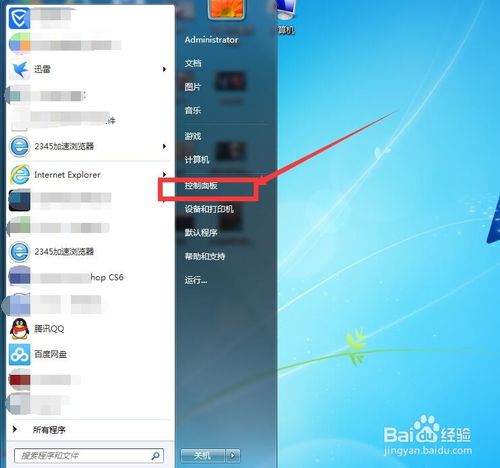
2:然后我们点击“控制面板”在弹出的菜单我们找到“程序和功能”如图
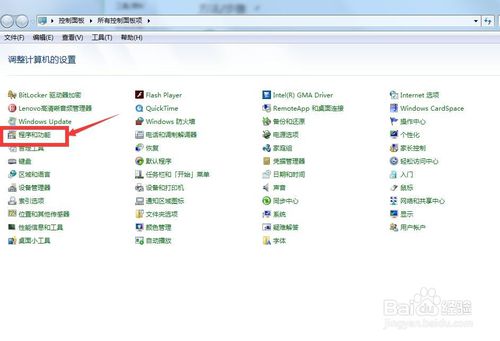
3:然后我们点击“程序和功能”在弹出的菜单我们找到“卸载或者更改程序对话框”如图
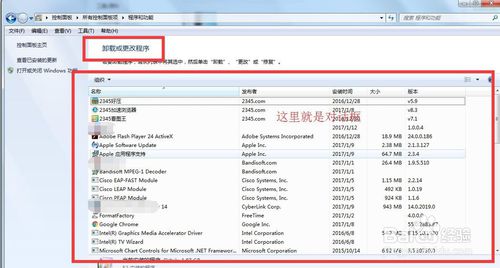
4:然后我们在“对话框内”随便找一个不想要的程序选中 然后我们右击弹出了“卸载/更改”如图
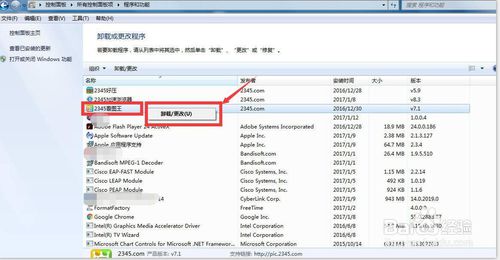
5:然后我们点击“卸载/更改”就可以卸载软件了如图
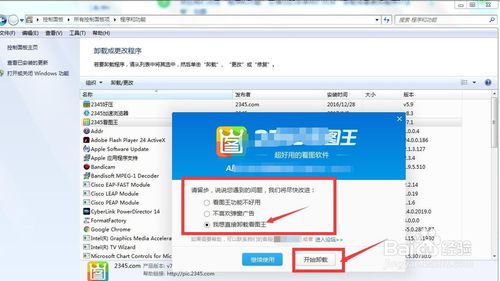
6:在一种方法就是用电脑管家软件如图我们已经安装好的电脑管家 我们打开 如图找到“工具箱”如图
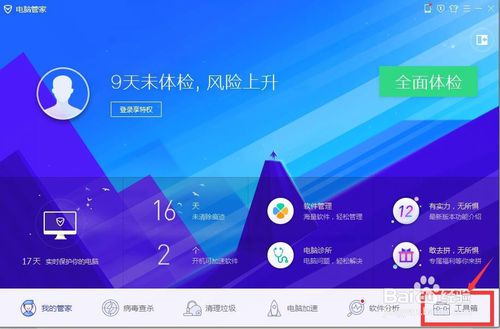
7:我们用鼠标点击“工具箱”在弹出的菜单我们找到“软件”如图
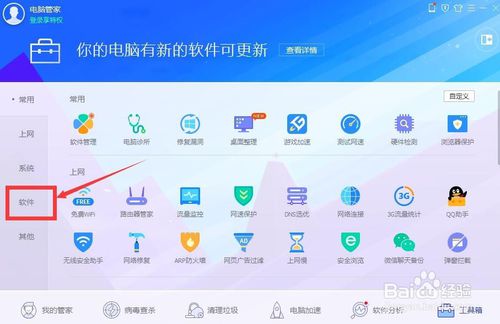
8:然后我们点击软件在弹出的菜单我们找到“软件卸载”如图
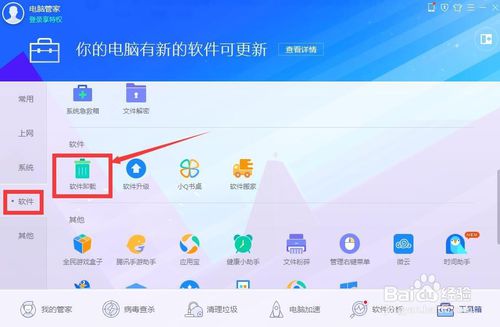
9:然后我们点击“软件卸载”在弹出的菜单我们找到要卸载的软件点击“卸载“就可以了如图
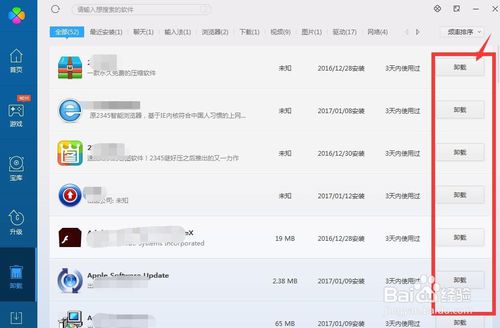
二、Win7系统安装软件时提示“未知发布者”怎么解决?
1、点击浏览器右上角的工具按钮,点击其中的“Internet选项”,如图所示:
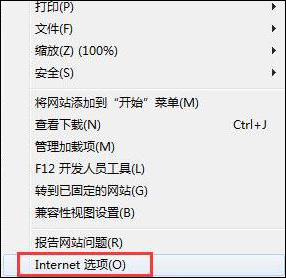
2、在Internet选项中点击“高级”标签。
3、在高级标签下找到“允许运行或安装软件,即使签名无效”选项,将其勾选,然后点击确定即可,如图所示:
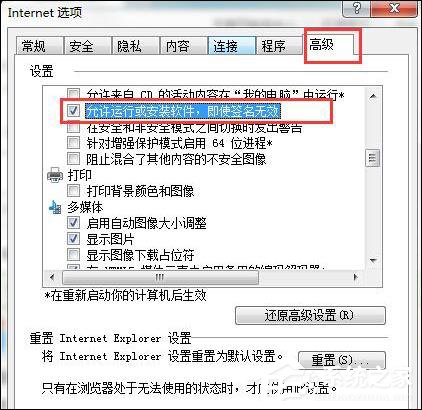
以上步骤便是Win7系统安装软件时提示“未知发布者”的解决方法,这样,下次安装“未知发布者”的软件的时候就不会再提示警告。
未知的网友